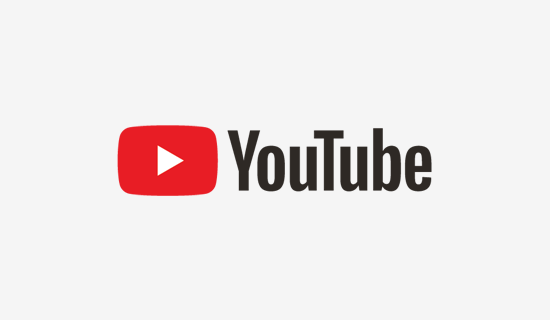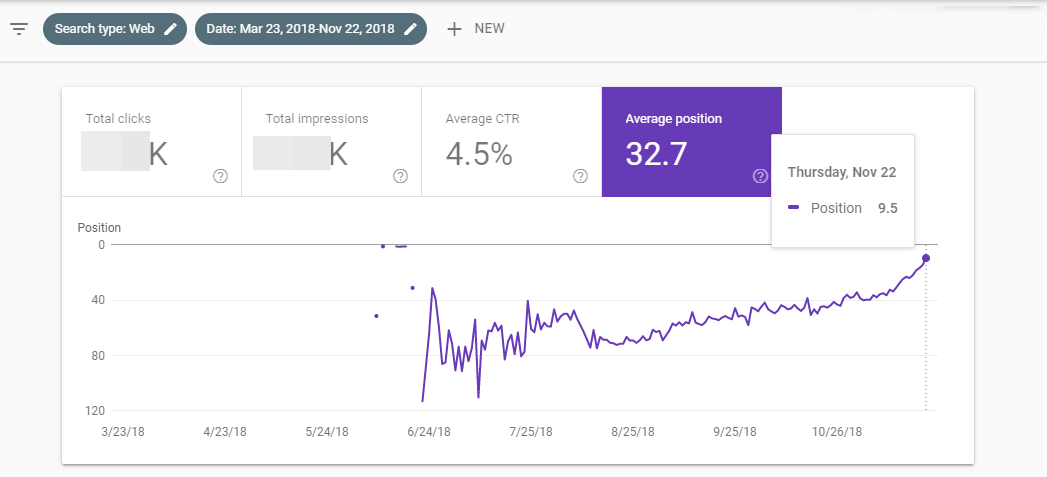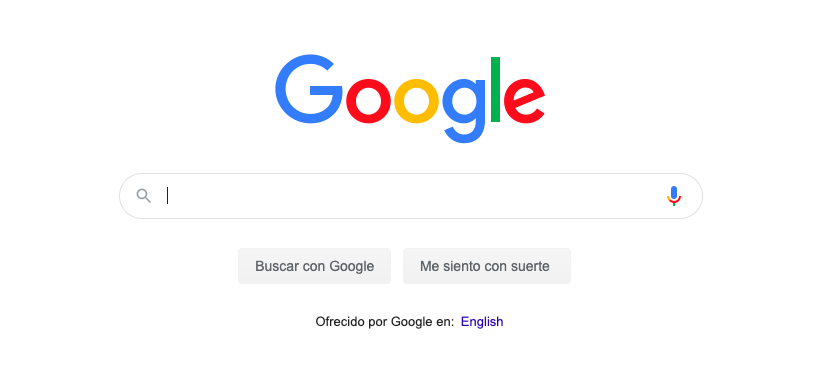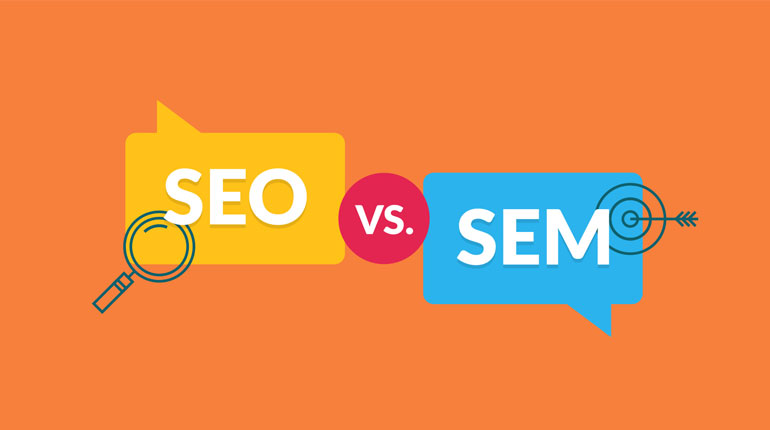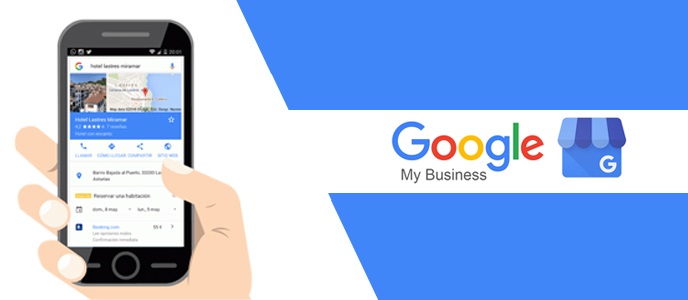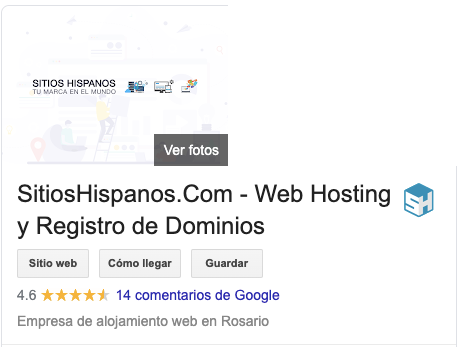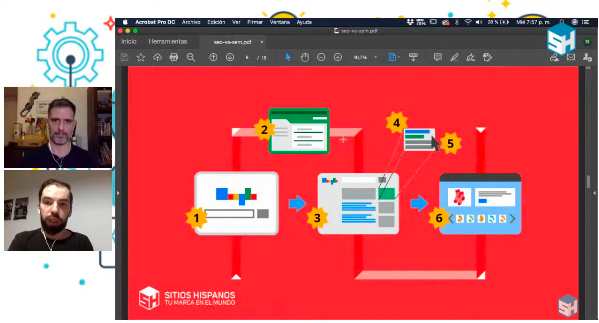Si has decidido utilizar WordPress para tu sitio web, es crucial llevar a cabo una serie de configuraciones iniciales antes de comenzar a diseñar y añadir plugins. Aquí tienes una lista de verificación completa, además de información adicional sobre temas relacionados para asegurar que tu sitio esté optimizado desde el principio.
En primera instancia, lo primordial es informar a los motores de búsqueda que no indexen nuestro sitio. Para hacerlo, simplemente:
- Accede a “Ajustes” > “Lectura”.
- Marca la opción “Pedir a los motores de búsqueda que no indexen este sitio”.
Recuerda desactivar esta opción una vez hayas finalizado el diseño de tu web para asegurarte de que tu sitio sea visible para los motores de búsqueda.
Limpia el contenido predeterminado
Es crucial realizar una limpieza inicial del contenido preinstalado. Por ejemplo, en WordPress, suele haber una entrada estándar titulada “Hello World!”. Eliminar esta entrada es esencial, ya que si permanece pública, podríamos terminar compitiendo con otros sitios que no la han eliminado al desactivar la indexación de motores de búsqueda.
Se aconseja eliminar páginas que vengan de manera predeterminada. De igual forma, es importante eliminar plugin que no sean necesarios y que no los tengas que utilizar.
Sabías que dentro de nuestros de servicio de hosting ofrecemos servidores dedicados para WordPress con tecnología LiteSpeed.
Ajustes generales
Ahora nos dirigimos a la sección de “Ajustes”. En esta área, específicamente en “Ajustes Generales”, podemos personalizar aspectos clave de nuestro sitio web, como el título, la descripción, el horario y el idioma.
Si tenemos la intención de mantener un blog con publicaciones, debemos dirigirnos a “Ajustes de Escritura”. Aquí, tenemos la opción de cambiar el formato de entrada predeterminado según nuestras preferencias.
Es importante tener en cuenta que, por defecto, la página de inicio en WordPress es la página de entradas. Sin embargo, si deseamos modificar esto, primero necesitamos crear nuestra propia página de inicio. Luego, en la sección de “Ajustes de Lectura”, podemos seleccionar una página estática como nuestra página de inicio personalizada. Además, aquí también podemos especificar qué página deseamos que sirva como la página de entradas del sitio.
Te recomiendo desactivar los comentarios. Puedes hacerlo fácilmente yendo a la sección de “Ajustes”, luego seleccionando “Comentarios” y desactivando la opción que permite enviar comentarios en nuevas entradas. Igualmente, esta opción queda a tu criterio si necesitas interactuar con tus usuarios.
En cuanto a la estructura de enlaces permanentes, es importante elegir una que sea amigable para el SEO. Te sugiero seleccionar la opción de “nombre de la entrada” en la sección de “Ajustes de Enlaces Permanentes”. Esta elección suele ser la más recomendada para una configuración básica y amigable con los motores de búsqueda. Sin embargo, si prefieres ordenar tus enlaces por categorías, puedes optar por una estructura personalizada.
Por último, pero no menos importante, no olvides configurar la página de privacidad de tu sitio. Esto se puede hacer fácilmente en la sección de “Ajustes de Privacidad”. Es fundamental seleccionar la página adecuada para garantizar que tu sitio cumpla con las políticas de privacidad y protección de datos.
Eliminar temas que no usemos
Una vez que hayamos tomado una decisión, en cuanto al tema que vamos a utilizar para nuestro sitio, procedemos a instalarlo y eliminamos cualquier tema preinstalado que no vayamos a utilizar. Esto nos ayudará a liberar espacio en el servidor y mantener una instalación ordenada y eficiente.
Recuerda que, si solo vamos a utilizar un tema, no tiene sentido ocupar espacio con otros temas que no necesitamos. Además, es recomendable instalar un tema hijo para realizar cualquier modificación personalizada sin afectar al tema principal.
Ver nuestro artículo: Mejores prácticas para optimizar el rendimiento de WordPress
Esperamos que esta guía te haya proporcionado la información necesaria para realizar una configuración inicial completa y comprender las diversas funciones de WordPress. Desde la configuración de la indexación de motores de búsqueda hasta la personalización de temas y ajustes de privacidad, hemos cubierto una amplia gama de aspectos importantes para asegurar que tu sitio esté optimizado y listo para su lanzamiento. Con estos conocimientos, podrás aprovechar al máximo tu experiencia con WordPress y crear un sitio web exitoso y funcional.
Si te gustó este artículo, suscríbete a nuestro canal de YouTube para videos tutoriales de Hosting, prácticas y demás. También puede encontrarnos en X (Twitter), Facebook e Instagram.
Fuente: Blog WordPress